bootstrap的基础使用
Bootstrap
Bootstrap是Twitter推出的一个用于前端开发的开源工具包。它由Twitter的设计师Mark Otto和Jacob Thornton合作开发,是一个CSS/HTML框架。目前,Bootstrap最新版本为4.4。 注意,Bootstrap有三个大版本分别是 v2、v3和v4,我们这里学习最常用的v3。
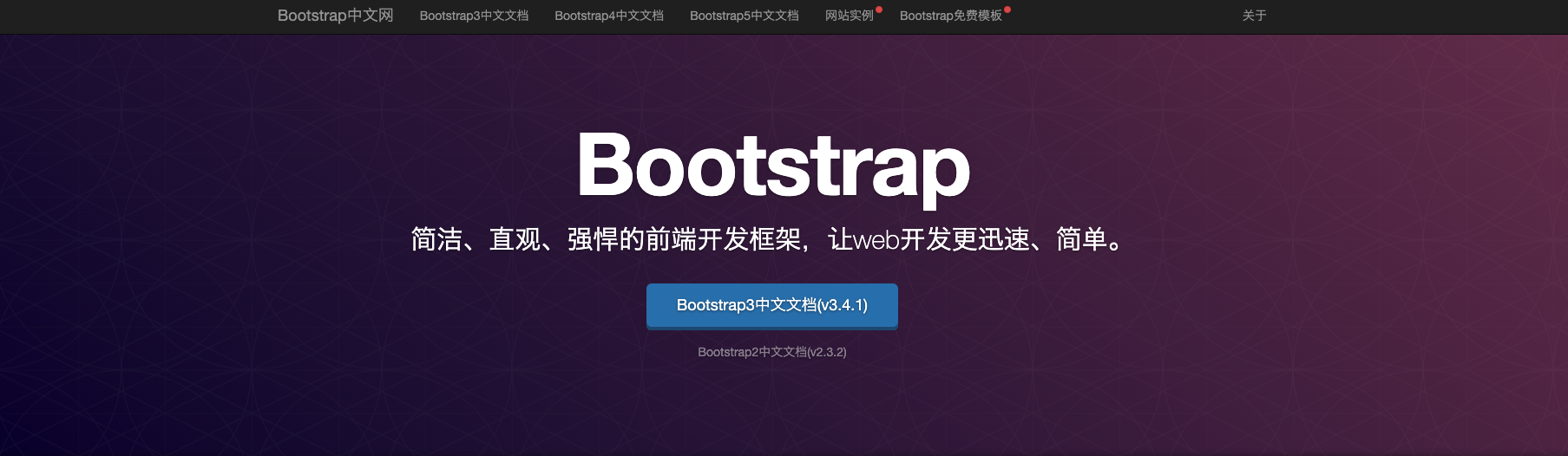
使用Bootstrap的好处:
Bootstrap简单灵活,可用于架构流行的用户界面,具有 友好的学习曲线,卓越的兼容性,响应式设计,12列栅格系统,样式向导文档,自定义JQuery插件,完整的类库,基于Less等特性。
下载
- bootstap英文官方: https://getbootstrap.com/
- bootstrap中文官网:http://www.bootcss.com/
- 下载地址: http://v3.bootcss.com/getting-started/#download
注意: Bootstrap提供了三种不同的方式供我们下载,我们不需要使用Bootstrap的源码 和 sass项目,只需要下载生产环境的Bootstrap即可。
常用格式-栅格系统
栅格参数
通过下表可以详细查看 Bootstrap 的栅格系统是如何在多种屏幕设备上工作的。
| 超小屏幕 手机 (<768px) | 小屏幕 平板 (≥768px) | 中等屏幕 桌面显示器 (≥992px) | 大屏幕 大桌面显示器 (≥1200px) | |
|---|---|---|---|---|
| 栅格系统行为 | 总是水平排列 | 开始是堆叠在一起的,当大于这些阈值时将变为水平排列C | ||
.container 最大宽度 |
None (自动) | 750px | 970px | 1170px |
| 类前缀 | .col-xs- |
.col-sm- |
.col-md- |
.col-lg- |
| 列(column)数 | 12 | |||
| 最大列(column)宽 | 自动 | ~62px | ~81px | ~97px |
| 槽(gutter)宽 | 30px (每列左右均有 15px) | |||
| 可嵌套 | 是 | |||
| 偏移(Offsets) | 是 |
<div class="container-fluid">
<div class="row">
<div class="col-md-1">col-md-1</div>
<div class="col-md-1">col-md-1</div>
<div class="col-md-1">col-md-1</div>
<div class="col-md-1">col-md-1</div>
<div class="col-md-1">col-md-1</div>
<div class="col-md-1">col-md-1</div>
<div class="col-md-1">col-md-1</div>
<div class="col-md-1">col-md-1</div>
<div class="col-md-1">col-md-1</div>
<div class="col-md-1">col-md-1</div>
<div class="col-md-1">col-md-1</div>
<div class="col-md-1">col-md-1</div>
</div>
</div>

<div class="row">
<div class="col-md-6">col-md-6</div>
<div class="col-md-6">col-md-6</div>
</div>
<div class="row">
<div class="col-md-9">col-md-9</div>
<div class="col-md-3">col-md-3</div>
</div>
<div class="row">
<div class="col-md-6 col-sm-9">col-md-6 col-sm-9</div>
<div class="col-md-6 col-sm-3">col-md-6 col-sm-3</div>
</div>

列偏移
<h3>列偏移</h3>
<div class="row">
<div class="col-md-4 col-md-offset-2">col-md-4 col-md-offset-2</div>
<div class="col-md-5 col-md-offset-3">col-md-5 col-md-offset-3</div>
<div class="col-md-6 col-md-offset-1">col-md-4 col-md-offset-1</div>
</div>

列嵌套
<h3>列嵌套</h3>
<div class="row">
<div class="col-md-3">
<div class="row">
<div class="col-md-6">col-md-6</div>
<div class="col-md-6">col-md-6</div>
</div>
</div>
</div>
<hr>
<div class="row">
<div class="col-md-5">
<div class="row">
<div class="col-md-6">col-md-6</div>
<div class="col-md-6">col-md-6</div>
</div>
</div>
</div>

列排序
<h3>列排序</h3>
<div class="row">
<div class="col-md-4 col-md-push-2">col-md-4</div>
</div>
<div class="row">
<div class="col-md-4 col-md-push-4">col-md-4</div>
<div class="col-md-4 col-md-pull-4">col-md-4(2)</div>
</div>
<div class="row">
<div class="col-md-4 pull-right col-md-pull-2">col-md-4</div>
</div>

其他常用格式
标题排版
<h1>h1. Bootstrap heading</h1>
<h2>h2. Bootstrap heading</h2>
<h3>h3. Bootstrap heading</h3>
<h4>h4. Bootstrap heading</h4>
<h5>h5. Bootstrap heading</h5>
<h6>h6. Bootstrap heading</h6>
在标题内还可以包含 <small> 标签或赋予 .small 类的元素,可以用来标记副标题。
<h1>h1. Bootstrap heading <small>Secondary text</small></h1>
<h2>h2. Bootstrap heading <small>Secondary text</small></h2>
<h3>h3. Bootstrap heading <small>Secondary text</small></h3>
<h4>h4. Bootstrap heading <small>Secondary text</small></h4>
<h5>h5. Bootstrap heading <small>Secondary text</small></h5>
<h6>h6. Bootstrap heading <small>Secondary text</small></h6>
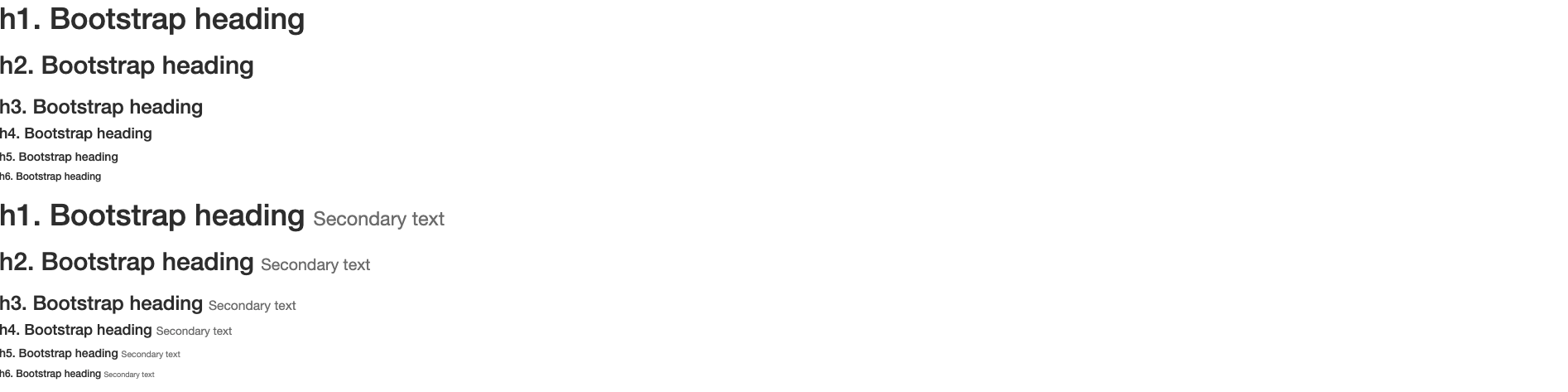
表格
通过 .table-striped 类可以给 <tbody> 之内的每一行增加斑马条纹样式。
添加 .table-bordered 类为表格和其中的每个单元格增加边框。
通过添加 .table-hover 类可以让 <tbody> 中的每一行对鼠标悬停状态作出响应。
通过添加 .table-condensed 类可以让表格更加紧凑,单元格中的内补(padding)均会减半。
通过这些状态类可以为行或单元格设置颜色。
| Class | 描述 |
|---|---|
.active |
鼠标悬停在行或单元格上时所设置的颜色 |
.success |
标识成功或积极的动作 |
.info |
标识普通的提示信息或动作 |
.warning |
标识警告或需要用户注意 |
.danger |
标识危险或潜在的带来负面影响的动作 |
<div class="container">
<div class="row">
<div >
<table border="1" class="table table-striped table-hover table-bordered">
<tr>
<th>序号</th>
<th>姓名</th>
<th>年龄</th>
<th>部门</th>
</tr>
<tr class="success">
<td>1</td>
<td>张三</td>
<td>23</td>
<td>销售</td>
</tr>
<tr class="warning">
<td>2</td>
<td>李四</td>
<td>23</td>
<td>销售</td>
</tr>
<tr class="danger">
<td>3</td>
<td>王五</td>
<td>23</td>
<td>销售</td>
</tr>
</table>
</div>
</div>
</div>

表单
单独的表单控件会被自动赋予一些全局样式。所有设置了 .form-control 类的 <input>、<textarea> 和 <select> 元素都将被默认设置宽度属性为 width: 100%;。 将 label 元素和前面提到的控件包裹在 .form-group 中可以获得最好的排列。
<form>
<div class="form-group">
<label for="exampleInputEmail1">Email address</label>
<input type="email" class="form-control" id="exampleInputEmail1" placeholder="Email">
</div>
<div class="form-group">
<label for="exampleInputPassword1">Password</label>
<input type="password" class="form-control" id="exampleInputPassword1" placeholder="Password">
</div>
<div class="form-group">
<label for="exampleInputFile">File input</label>
<input type="file" id="exampleInputFile">
<p class="help-block">Example block-level help text here.</p>
</div>
<div class="checkbox">
<label>
<input type="checkbox"> Check me out
</label>
</div>
<button type="submit" class="btn btn-default">Submit</button>
</form>

将bootstrap的渲染去掉可以进行对比:

<hr>
<form action="">
<div class="form-group">
<label for="user">用户名</label>
<input type="text" class="form-control" id="user">
</div>
<div class="form-group">
<label for="pwd">密码</label>
<input type="password" class="form-control" id="pwd">
</div>
<div class="form-group">
<div class="row">
<div class="col-md-6">
<select class="form-control">
<option>1</option>
<option>2</option>
<option>3</option>
<option>4</option>
<option>5</option>
</select>
</div>
</div>
</div>
<div class="row">
<div class="col-md-2 pull-right"><input type="submit" class="form-control"></div>
</div>
</form>

校验状态
Bootstrap 对表单控件的校验状态,如 error、warning 和 success 状态,都定义了样式。使用时,添加 .has-warning、.has-error 或 .has-success 类到这些控件的父元素即可。任何包含在此元素之内的 .control-label、.form-control 和 .help-block 元素都将接受这些校验状态的样式。
使用这些校验样式只是为表单控件提供一个可视的、基于色彩的提示,但是并不能将这种提示信息传达给使用辅助设备的用户 - 例如屏幕阅读器 - 或者色盲用户。
为了确保所有用户都能获取正确信息,Bootstrap 还提供了另一种提示方式。例如,你可以在表单控件的 <label> 标签上以文本的形式显示提示信息(就像下面代码中所展示的);包含一个 Glyphicon 字体图标 (还有赋予 .sr-only 类的文本信息 - 参考Glyphicon 字体图标实例);或者提供一个额外的 辅助信息 块。另外,对于使用辅助设备的用户,无效的表单控件还可以赋予一个 aria-invalid="true" 属性。
<div class="form-group has-success">
<label class="control-label" for="inputSuccess1">Input with success</label>
<input type="text" class="form-control" id="inputSuccess1" aria-describedby="helpBlock2">
<span id="helpBlock2" class="help-block">A block of help text that breaks onto a new line and may extend beyond one line.</span>
</div>
<div class="form-group has-warning">
<label class="control-label" for="inputWarning1">Input with warning</label>
<input type="text" class="form-control" id="inputWarning1">
</div>
<div class="form-group has-error">
<label class="control-label" for="inputError1">Input with error</label>
<input type="text" class="form-control" id="inputError1">
</div>
<div class="has-success">
<div class="checkbox">
<label>
<input type="checkbox" id="checkboxSuccess" value="option1">
Checkbox with success
</label>
</div>
</div>
<div class="has-warning">
<div class="checkbox">
<label>
<input type="checkbox" id="checkboxWarning" value="option1">
Checkbox with warning
</label>
</div>
</div>
<div class="has-error">
<div class="checkbox">
<label>
<input type="checkbox" id="checkboxError" value="option1">
Checkbox with error
</label>
</div>
</div>
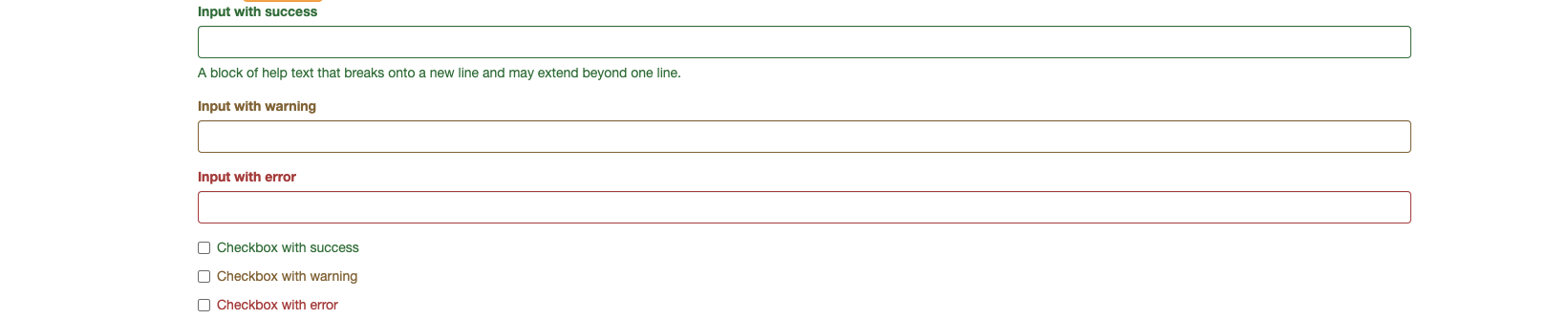
添加图标
你还可以针对校验状态为输入框添加额外的图标。只需设置相应的 .has-feedback 类并添加正确的图标即可。
反馈图标(feedback icon)只能使用在文本输入框 <input class="form-control"> 元素上。
对于不带有 label 标签的输入框以及右侧带有附加组件的输入框组,需要手动为其放置反馈图标。为了让所有用户都能访问你的网站,我们强烈建议为所有输入框添加 label 标签。如果你不希望将 label 标签展示出来,可以通过添加 .sr-only 类将其隐藏。如果的确不能添加 label 标签,请调整反馈图标的 top 值。对于输入框组,请根据附加组件的实际情况调整 right 值。
为了确保辅助技术- 如屏幕阅读器 - 正确传达一个图标的含义,额外的隐藏的文本应包含在 .sr-only 类中,并明确关联使用了 aria-describedby 的表单控件。或者,以某些其他形式(例如,文本输入字段有一个特定的警告信息)传达含义,例如改变与表单控件实际相关联的 <label> 的文本。
虽然下面的例子已经提到各自表单控件本身的 <label> 文本的验证状态,上述技术(使用 .sr-only 文本 和 aria-describedby) )已经包括了需要说明的目的。
<div class="form-group has-success has-feedback">
<label class="control-label" for="inputSuccess2">Input with success</label>
<input type="text" class="form-control" id="inputSuccess2" aria-describedby="inputSuccess2Status">
<span class="glyphicon glyphicon-ok form-control-feedback" aria-hidden="true"></span>
<span id="inputSuccess2Status" class="sr-only">(success)</span>
</div>
<div class="form-group has-warning has-feedback">
<label class="control-label" for="inputWarning2">Input with warning</label>
<input type="text" class="form-control" id="inputWarning2" aria-describedby="inputWarning2Status">
<span class="glyphicon glyphicon-warning-sign form-control-feedback" aria-hidden="true"></span>
<span id="inputWarning2Status" class="sr-only">(warning)</span>
</div>
<div class="form-group has-error has-feedback">
<label class="control-label" for="inputError2">Input with error</label>
<input type="text" class="form-control" id="inputError2" aria-describedby="inputError2Status">
<span class="glyphicon glyphicon-remove form-control-feedback" aria-hidden="true"></span>
<span id="inputError2Status" class="sr-only">(error)</span>
</div>
<div class="form-group has-success has-feedback">
<label class="control-label" for="inputGroupSuccess1">Input group with success</label>
<div class="input-group">
<span class="input-group-addon">@</span>
<input type="text" class="form-control" id="inputGroupSuccess1" aria-describedby="inputGroupSuccess1Status">
</div>
<span class="glyphicon glyphicon-ok form-control-feedback" aria-hidden="true"></span>
<span id="inputGroupSuccess1Status" class="sr-only">(success)</span>
</div>
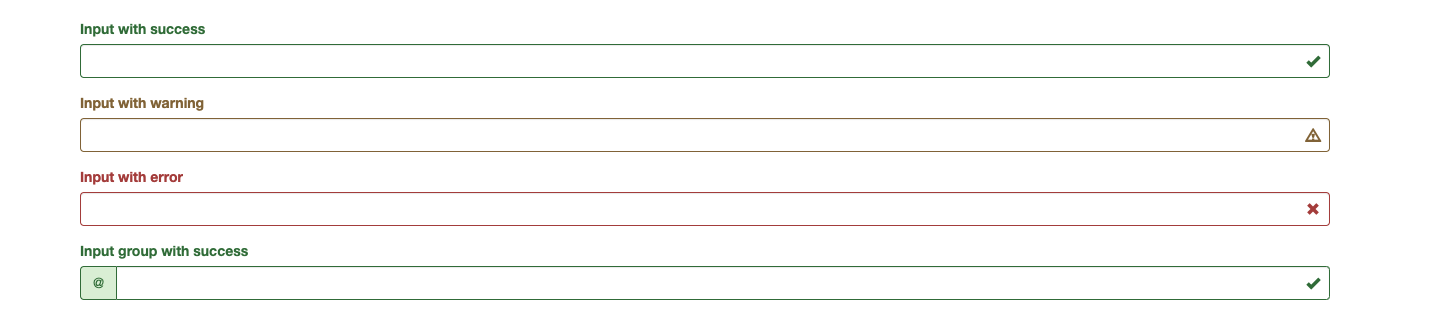
按钮
需要让按钮具有不同尺寸吗?使用 .btn-lg、.btn-sm 或 .btn-xs 就可以获得不同尺寸的按钮。
通过给按钮添加 .btn-block 类可以将其拉伸至父元素100%的宽度,而且按钮也变为了块级(block)元素。
当按钮处于激活状态时,其表现为被按压下去(底色更深、边框夜色更深、向内投射阴影)。对于 <button> 元素,是通过 :active 状态实现的。对于 <a> 元素,是通过 .active 类实现的。然而,你还可以将 .active 应用到 <button> 上(包含 aria-pressed="true" 属性)),并通过编程的方式使其处于激活状态。
可以为基于 <a> 元素创建的按钮添加 .active 类。
通过为按钮的背景设置 opacity 属性就可以呈现出无法点击的效果。
<div class="col-md-8 col-md-offset-2">
<div class="row">
<h3>按钮</h3>
<button class="btn btn-danger btn-sm" disabled="disabled">button</button>
<input class="btn btn-warning btn-lg" type="button" value="button">
<span class="glyphicon glyphicon-user"></span>
<span class="glyphicon glyphicon-shopping-cart"></span>
</div>
</div>

查看所有组件图标
应用页面
首先引入外部插件
<link rel="stylesheet" href="bootstrap/dist/css/bootstrap.css">
<script src="jquery3.6.js"></script>
<script src="bootstrap/dist/js/bootstrap.js"></script>
导航条
<nav class="navbar navbar-default">
<div class="container-fluid">
<!-- Brand and toggle get grouped for better mobile display -->
<div class="navbar-header">
<button type="button" class="navbar-toggle collapsed" data-toggle="collapse"
data-target="#bs-example-navbar-collapse-1" aria-expanded="false">
<span class="sr-only">Toggle navigation</span>
<span class="icon-bar"></span>
<span class="icon-bar"></span>
<span class="icon-bar"></span>
</button>
<a class="navbar-brand" href="#">ivanlee</a>
</div>
<!-- Collect the nav links, forms, and other content for toggling -->
<div class="collapse navbar-collapse" id="bs-example-navbar-collapse-1">
<ul class="nav navbar-nav">
<li class="active"><a href="#">Link <span class="sr-only">(current)</span></a></li>
<li><a href="#">Link</a></li>
<li class="dropdown">
<a href="#" class="dropdown-toggle" data-toggle="dropdown" role="button" aria-haspopup="true"
aria-expanded="false">Dropdown <span class="caret"></span></a>
<ul class="dropdown-menu">
<li><a href="#">Action</a></li>
<li><a href="#">Another action</a></li>
<li><a href="#">Something else here</a></li>
<li role="separator" class="divider"></li>
<li><a href="#">Separated link</a></li>
<li role="separator" class="divider"></li>
<li><a href="#">One more separated link</a></li>
</ul>
</li>
</ul>
<form class="navbar-form navbar-left">
<div class="form-group">
<input type="text" class="form-control" placeholder="Search">
</div>
<button type="submit" class="btn btn-default">Submit</button>
</form>
<ul class="nav navbar-nav navbar-right">
<li><a href="#">Link</a></li>
<li class="dropdown">
<a href="#" class="dropdown-toggle" data-toggle="dropdown" role="button" aria-haspopup="true"
aria-expanded="false">Dropdown <span class="caret"></span></a>
<ul class="dropdown-menu">
<li><a href="#">Action</a></li>
<li><a href="#">Another action</a></li>
<li><a href="#">Something else here</a></li>
<li role="separator" class="divider"></li>
<li><a href="#">Separated link</a></li>
</ul>
</li>
</ul>
</div><!-- /.navbar-collapse -->
</div><!-- /.container-fluid -->
</nav>

Panel
<div class="col-md-2">
<div class="panel panel-primary">
<div class="panel-heading">Panel heading without title</div>
<div class="panel-body">
Panel content
</div>
</div>
<div class="panel panel-info">
<div class="panel-heading">Panel heading without title</div>
<div class="panel-body">
Panel content
</div>
</div>
<div class="panel panel-success">
<div class="panel-heading">Panel heading without title</div>
<div class="panel-body">
Panel content
</div>
</div>
</div>
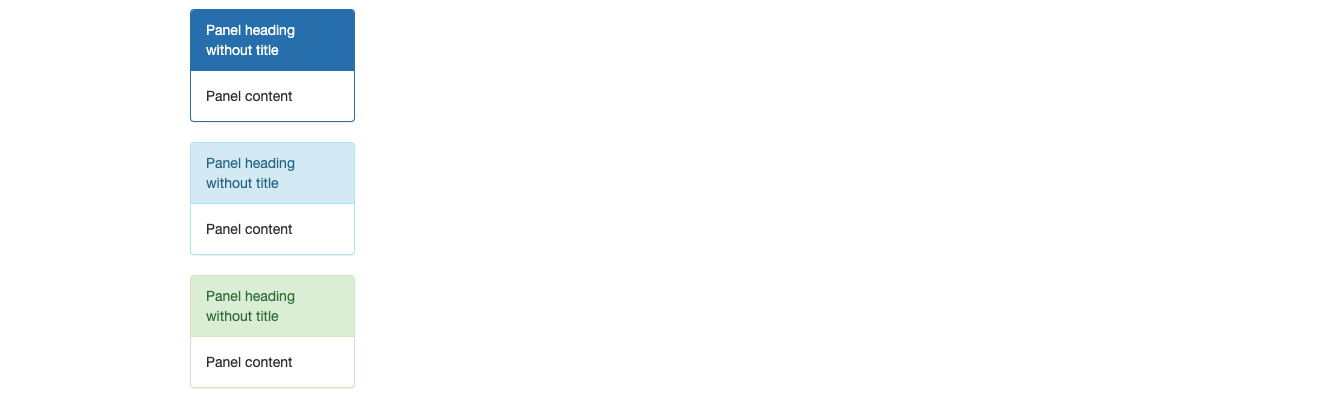
巨幕
<div class="jumbotron">
<h1>Hello, world!</h1>
<p>...</p>
<p><a class="btn btn-primary btn-lg" href="#" role="button">Learn more</a></p>
</div>
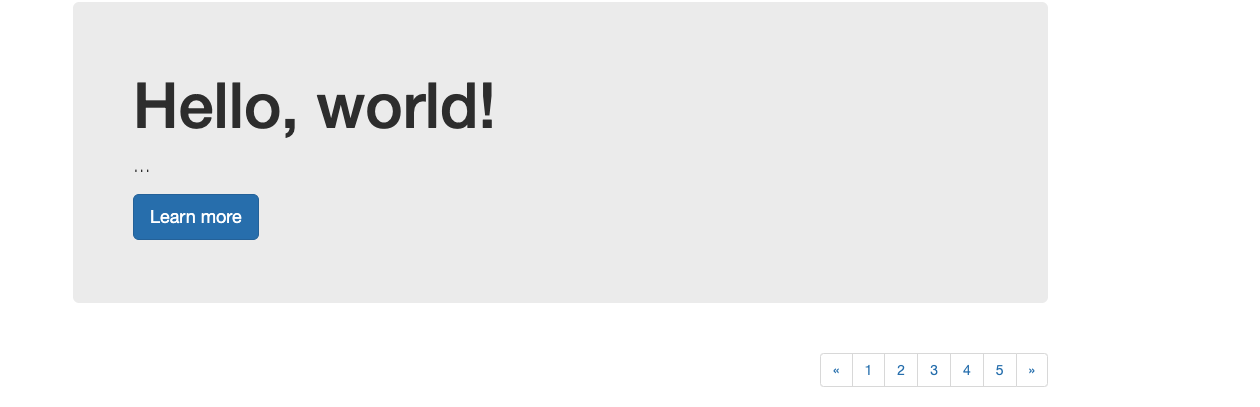
表格
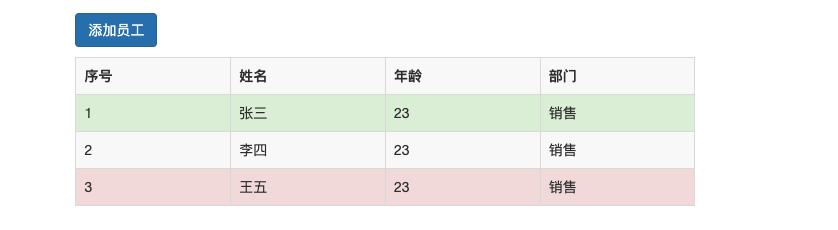
模态框
<div class="modal fade" id="myModal" tabindex="-1" role="dialog" aria-labelledby="myModalLabel">
<div class="modal-dialog" role="document">
<div class="modal-content">
<div class="modal-header">
<button type="button" class="close" data-dismiss="modal" aria-label="Close"><span
aria-hidden="true">×</span></button>
<h4 class="modal-title" id="myModalLabel">Modal title</h4>
</div>
<div class="modal-body">
<form>
<div class="form-group">
<label for="exampleInputEmail1">Email address</label>
<input type="email" class="form-control" id="exampleInputEmail1"
placeholder="Email">
</div>
<div class="form-group">
<label for="exampleInputPassword1">Password</label>
<input type="password" class="form-control" id="exampleInputPassword1"
placeholder="Password">
</div>
<div class="form-group">
<label for="exampleInputFile">File input</label>
<input type="file" id="exampleInputFile">
<p class="help-block">Example block-level help text here.</p>
</div>
<div class="checkbox">
<label>
<input type="checkbox"> Check me out
</label>
</div>
<button type="submit" class="btn btn-default">Submit</button>
</form>
</div>
<div class="modal-footer">
<button type="button" class="btn btn-default" data-dismiss="modal">Close</button>
<button type="button" class="btn btn-primary save">Save changes</button>
</div>
</div>
</div>
</div>
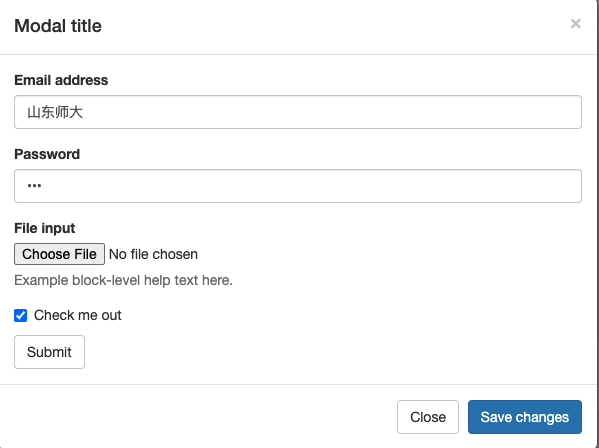
分页
<nav aria-label="Page navigation">
<ul class="pagination">
<li>
<a href="#" aria-label="Previous">
<span aria-hidden="true">«</span>
</a>
</li>
<li><a href="#">1</a></li>
<li><a href="#">2</a></li>
<li><a href="#">3</a></li>
<li><a href="#">4</a></li>
<li><a href="#">5</a></li>
<li>
<a href="#" aria-label="Next">
<span aria-hidden="true">»</span>
</a>
</li>
</ul>
</nav>

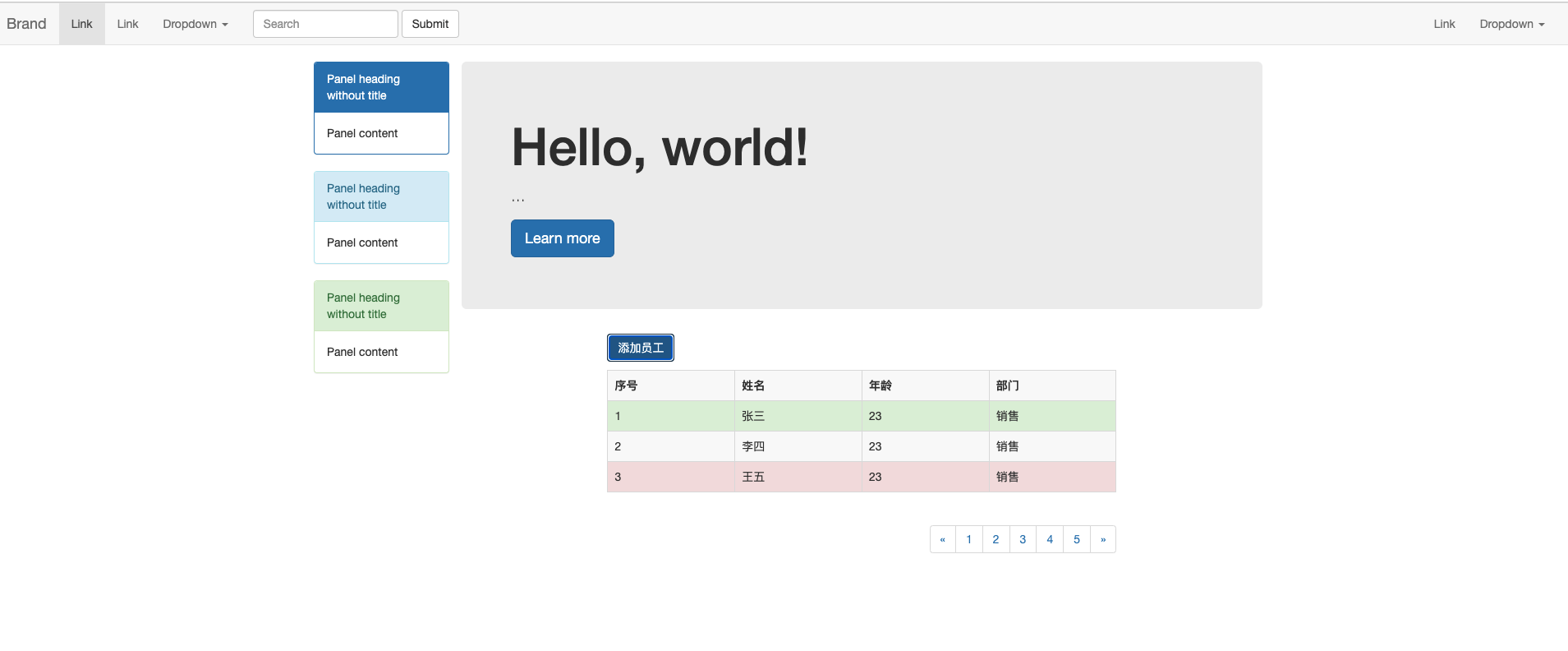
本文来自博客园,作者:ivanlee717,转载请注明原文链接:https://www.cnblogs.com/ivanlee717/p/16331192.html


 浙公网安备 33010602011771号
浙公网安备 33010602011771号